WordPress URL 重定向指南
如果您正在为如何重定向您的 WordPress URL 而烦恼,本文将为您解开疑惑。
URL 重定向,也称为“URL 转发”,是一种将用户从一个网址或页面引导至另一个网址或页面的技术。您可以将访问者重定向至互联网上的任何网页,但通常用于在同一网站内进行跳转。
在多种情况下,您可能需要重定向 WordPress 博客的某些 URL。例如,您可能想删除一篇博文,但比起直接删除,重定向它能让您保留该页面现有的搜索引擎权重。
此举还能避免向点击社交媒体分享链接的用户展示恼人的 404 错误页面,而这些错误链接可能难以在短时间内清除。
另一种常见情况是,您可能需要更改 URL 结构,甚至将整个网站的内容迁移至其他域名。这听起来很简单,但对于初学者来说,这可能是最复杂的操作之一。
无需担心,因为有很多方法可以解决这个问题。接下来我将向您详细介绍。
事不宜迟,我们马上开始了解各种方法。
使用插件
首先,让我们从最简单的方法入手。
Redirection 插件是一个非常受欢迎的选择,它可以帮助您轻松管理 301 重定向、404 错误以及网站上其他未解决的问题。
您无需具备任何 Apache 或 Nginx 的知识即可使用此插件创建和管理重定向。只需几个简单的步骤即可安装并立即开始使用。安装并激活插件后,您将看到如下界面:
只需输入要处理的重定向的源 URL 和目标 URL 即可。这就是完成此工作的全部内容。
通过控制面板
如果您不想使用插件进行 URL 重定向,并且您的网站托管在使用 cPanel 的服务器上,那么此方法非常适合您。
该过程相当简单。
第一步:登录您的主机控制面板,在“域名”部分下,点击“重定向”。 您会看到一个类似于以下的界面,其中包含多个选项可供选择。
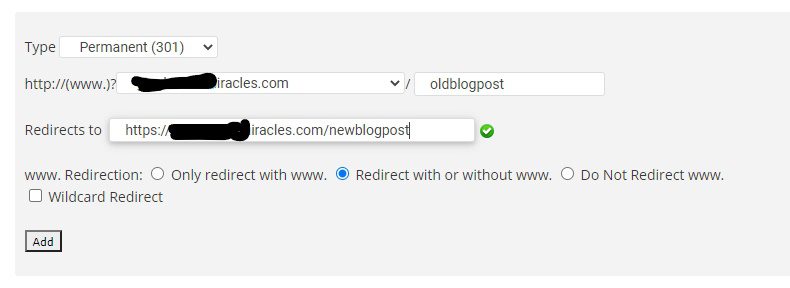
第二步:在“类型”下拉菜单中,您需要选择要执行的重定向类型,是永久性 (301) 重定向还是临时性 (302) 重定向。 根据您要重定向的链接类型,选择合适的选项应该很简单。
第三步:在第二个下拉菜单中,您需要选择您的域名 + 当前页面的地址。
第四步:完成此操作后,您需要在最后一个字段中输入您希望替换当前页面地址的目标页面地址。
点击“添加”,就完成了。
使用 .htaccess 文件
大多数共享托管平台都支持使用 .htaccess 文件进行重定向。
这是另一种从网站后端执行重定向的方法。 修改 .htaccess 文件看似敏感,而且确实如此,但只要您遵循正确的步骤,就可以轻松成功地完成此操作。
为了安全起见,我建议您在继续此方法之前先进行备份。完成备份后,请按照以下步骤操作:
第一步:转到您主机控制面板,向下滚动,直到看到“文件”部分。在此部分下,点击“文件管理器”。

第二步:在新弹出的窗口中,选择“Document Root for”并选择您所需的域名。另外,不要忘记勾选“显示隐藏文件”框并点击“执行”。
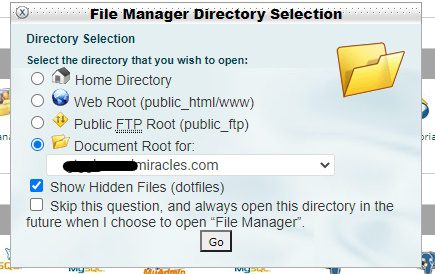
第三步:此时会打开一个新窗口,其中包含您网站的各种重要文件。您需要找到 .htaccess 文件,右键点击它并选择“编辑”。
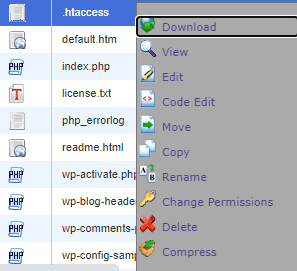
如果您的文件管理器中没有 .htaccess 文件,则您需要创建一个。点击左上角的“新建文件”,然后将其命名为 .htaccess。
第四步:进入 .htaccess 编辑器后,复制并粘贴以下代码以实现永久 (301) 重定向:
Redirect 301 /oldpage /newpage
您需要将 /oldpage 替换为要重定向的原始 URL 路径,并将 /newpage 替换为应该替代旧 URL 路径的新 URL 路径。例如,如果您希望将联系页面重定向到博客文章,您可以在 .htaccess 编辑器中编写如下内容:
Redirect 301 /contact /blog
请记住,在同一域名内重定向时,您不应粘贴整个 URL。 只有当您从一个域名重定向到另一个域名时,才会使用整个 URL。 在这种情况下,它看起来像这样:
Redirect 301 /contact https://example.com/blog
完成编辑 .htaccess 文件后,点击“保存”,您的旧 URL 将成功重定向到新 URL。
如果您在生成重定向代码方面需要帮助,可以使用这个 工具.
MyKinsta
Kinsta 是一款高级托管服务,它提供许多强大的功能,包括通过 MyKinsta 控制面板进行重定向。
第一步:登录您的 Kinsta 账户,然后点击您的网站。
第二步:点击“重定向”,然后点击“添加重定向规则”。
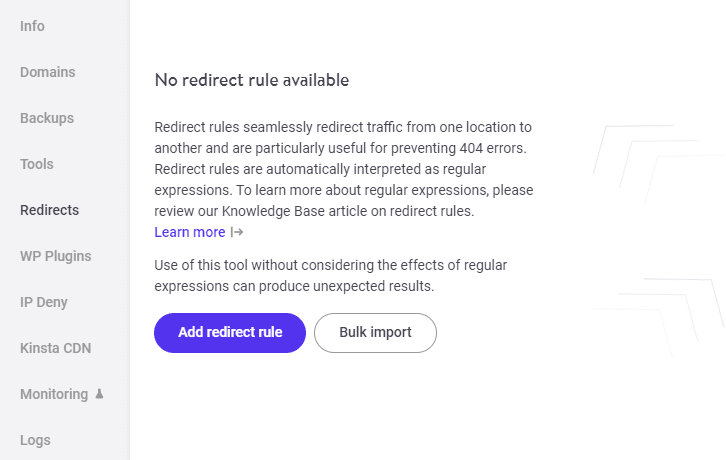
第三步:此时会弹出一个新窗口。您需要选择您的域名、需要重定向的旧页面以及应该替代它的新页面。 请按照以下步骤操作。
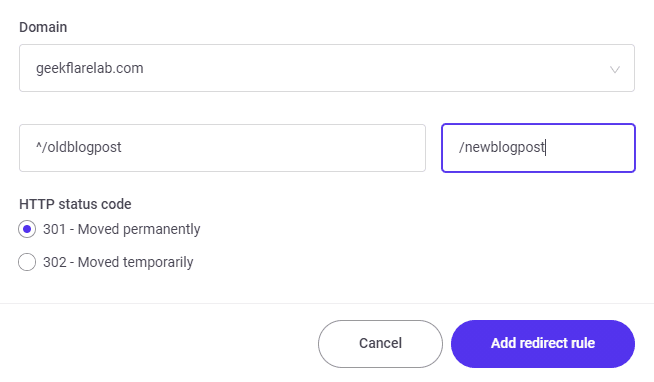
显然,oldblogpost 和 newblogpost 将替换为您自己的 URL 路径,您希望将它们重定向。
您还会注意到,我在第一个 URL 路径之前添加了 ^/,在第二个 URL 路径之前添加了 /。这是因为 Kinsta 会自动对 URL 使用正则表达式,因此有必要包含这些符号,否则您的重定向可能会中断,或者在您网站上具有相似 URL 结构的不同页面中生效。
第四步:选择重定向类型 (301/302)。
完成所有这些操作后,点击“添加重定向规则”即可。
Cloudflare 规则
如果您的网站使用 Cloudflare,您也可以从那里进行重定向。只需登录并按照以下简单步骤操作:
第一步:在主页上,点击您希望重定向链接的域名。
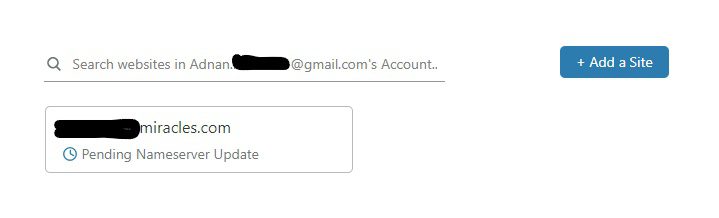
第二步:点击顶部标签栏中的“页面规则”。

第三步:点击“创建页面规则”按钮。
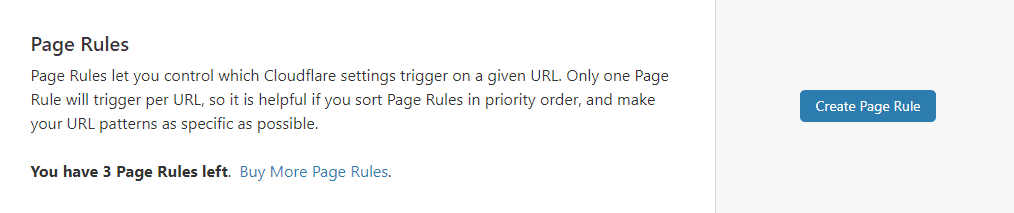
第四步:您会看到此对话框弹出。继续并在第一个字段中输入您所需的 URL。之后,在设置下,选择“转发 URL”,然后根据您的要求进行 301 或 302 重定向。最后,输入您的目标网址。
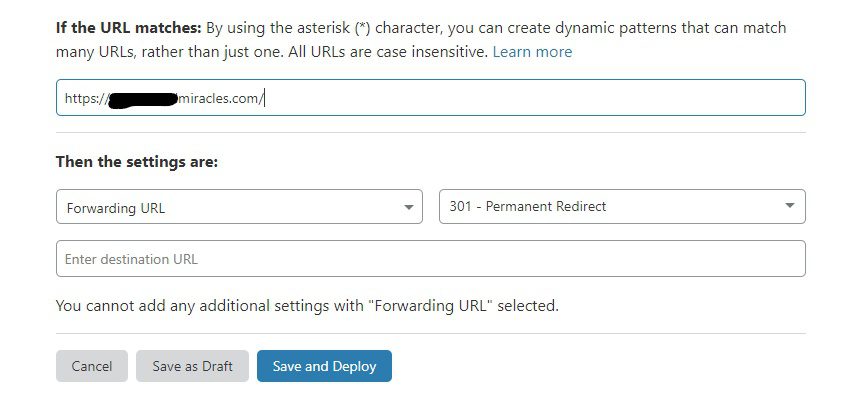
第五步:填写完所有信息后,点击“保存并部署”以完成操作。
SiteGround
SiteGround 最近推出许多新功能。其中一项新功能是他们定制的控制面板,您可以在其中轻松进行重定向。当您的网站托管在 SiteGround 上时,此方法适用。
- 转到 SiteGround >> 网站并选择一个网站。
- 转到网站工具,并导航至域名 >> 重定向。
- 在此处输入路径,并选择重定向类型然后创建即可。
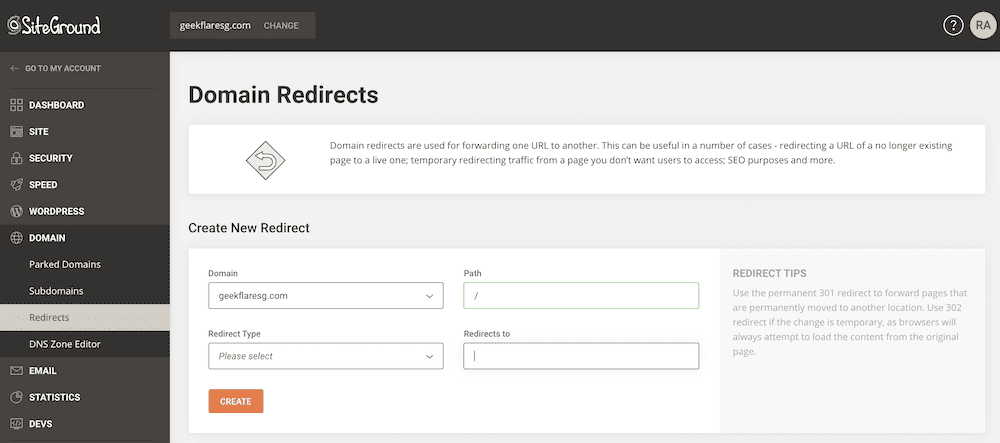
总结
好了,以上介绍了轻松重定向 WordPress URL 的各种方法。我希望您发现此教程非常简单易懂。 🙂
接下来,请继续了解如何升级 WordPress 网站的 PHP 版本。